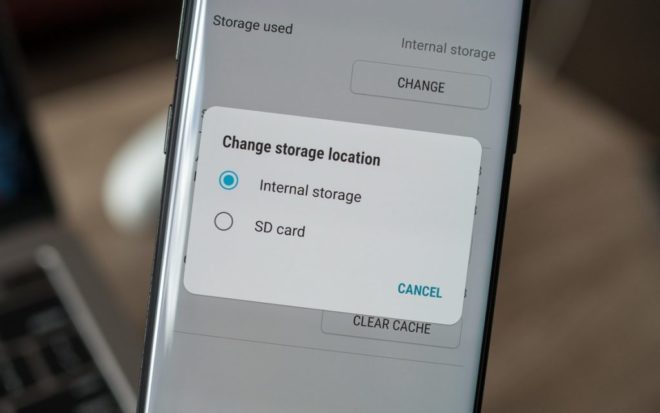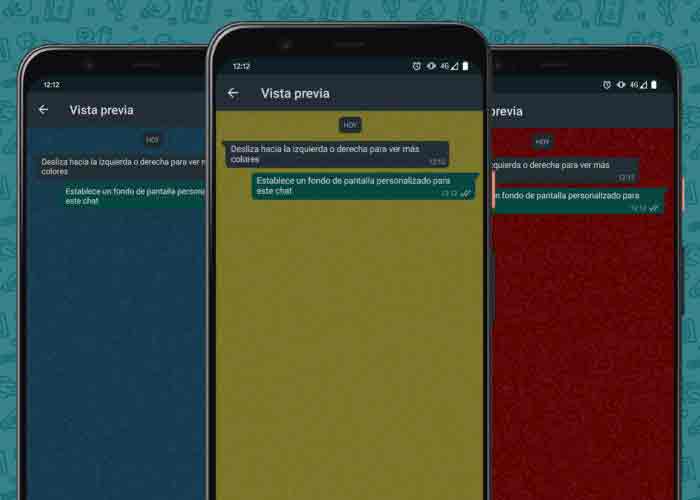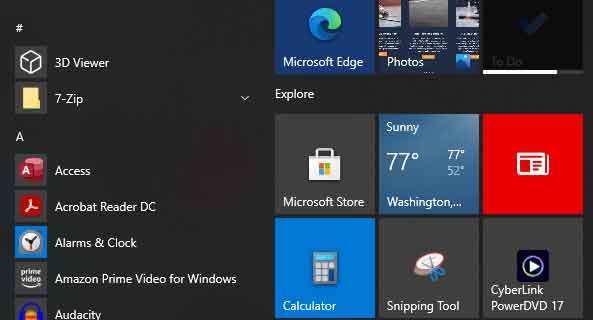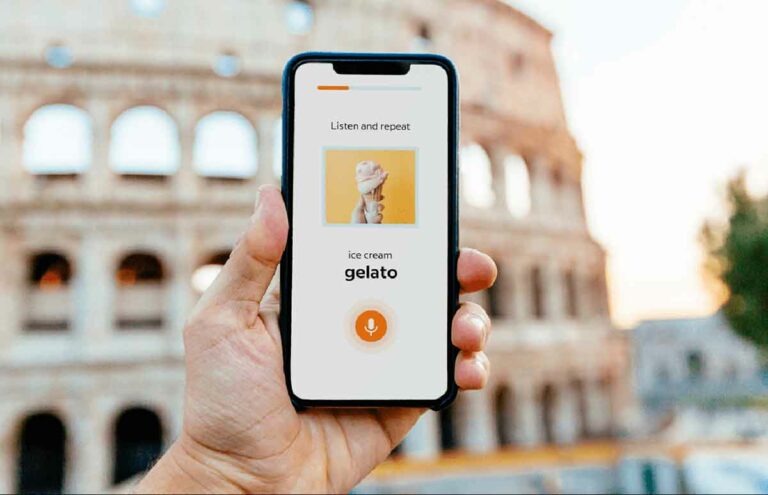Как оцифровать DVD – Новости технологий

Теперь, когда потоковые сервисы становятся самым популярным способом просмотра фильмов или сериалов, многие люди отказываются от своих коллекций DVD. Однако, если вы хотите сохранить много фильмов, освобождая место, которое занимают ваши DVD, есть способ оцифровывать DVD.
Оцифровав свои DVD-диски, вы можете хранить их все в одном месте, занимая при этом меньше физического места. Оцифровка фильмов может показаться сложной задачей, и вы можете не знать, как это сделать, но как только вы узнаете, как это сделать, относительно легко сделать это для каждого из них. Просто убедитесь, что вы выделили достаточно времени, особенно если у вас много DVD, которые вы хотите оцифровать. Вот как изменить вашу физическую библиотеку DVD на цифровую.
Используйте программу для оцифровки DVD
Чтобы оцифровать DVD-фильмы, вам понадобится программа для копирования DVD. Есть много способов, которые вы можете использовать для этого. В этой статье мы покажем вам, как использовать два варианта: WinX DVD Ripper е Ручной тормоз.
WinX DVD Ripper
Загрузите WinX DVD Ripper и откройте его, когда будете готовы начать копирование DVD.
Выполните следующие действия, чтобы использовать WinX DVD Ripper на своих DVD:
- Вставьте DVD в компьютер, затем нажмите кнопку «Диск» в верхнем левом углу.
- Выберите только что вставленный DVD в раскрывающемся списке в следующем открывшемся окне. Затем выберите ОК.
- Выберите формат, в котором должен быть выходной файл. MP4 рекомендуется в большинстве случаев. Еще раз нажмите ОК.
- Нажмите большую кнопку RUN в правом нижнем углу, и программа начнет копирование вашего DVD.
Оцифровка вашего DVD может занять некоторое время, но вы можете следить за процессом, наблюдая за всплывающим окном. После этого вы сможете найти скопированный файл в проводнике. Внизу WinX DVD ripper вы увидите текстовое поле, где вы можете выбрать, где вы хотите сохранить файл. Здесь вы найдете скопированный файл.
Ручной тормоз
Если вам нужен совершенно бесплатный вариант оцифровки DVD, вы можете использовать программу Handbrake. Он работает очень похоже на WinX DVD Ripper, хотя может показаться немного сложнее в использовании. Программа не поддерживает снятие защиты от копирования, которая есть почти во всех коммерческих видеороликах. Однако есть обходной путь.
Следуйте этим инструкциям, чтобы пользоваться ручным тормозом, и как только вы поймете, что вы можете без проблем оцифровать все свои DVD-диски.
- Перед использованием Handbrake вам необходимо загрузить libdvdcss, чтобы снять защиту от копирования. После загрузки скопируйте файл и вставьте его в папку каталога Handbrake. Скорее всего, это будет C: / Program Files / Handbrake.
- Теперь вставьте ваш DVD в компьютер, затем откройте ручной тормоз. Выберите DVD в приводе на боковой панели.
- В следующем открывшемся окне посмотрите на раскрывающийся список Заголовок. Здесь вы можете выбрать, какую часть DVD вы хотите скопировать. Ручной тормоз должен автоматически выбирать только часть фильма, но вы также можете включить другие части DVD в качестве дополнительных сцен.
- Выберите файл назначения, в который вы хотите сохранить скопированный DVD.
- Затем выберите настройки формата вывода. MP4 подойдет для большинства целей. Затем вы можете выбрать предустановленное качество вашего файла. Существуют предустановки в зависимости от того, как вы будете смотреть фильм, и вы можете выбрать настройки «Быстро» или «Очень быстро», чтобы ваши DVD-диски были скопированы за более короткий промежуток времени, но с более низким качеством. Настройки HQ будут намного качественнее, но это займет больше времени на извлечение и займет больше места.
- Нажмите «Начать кодирование» на верхней панели Handbrake, чтобы начать оцифровку DVD. Вы увидите прогресс в нижней панели. Этот процесс может занять некоторое время в зависимости от выбранных вами настроек.
Как только копирование будет выполнено, вы сможете найти его там, где вы выбрали файл назначения.
Найдите место для сохранения ваших DVD
После оцифровки DVD-фильмов найдите место для сохранения файлов. Можно загрузить множество программ каталогизации фильмов, которые позволяют хранить и систематизировать файлы фильмов.
Вот несколько хороших примеров этих программ: Все мои фильмы е Plex. Однако их много, и большинство из них работают одинаково. Вы можете загрузить свои файлы в программу, и они автоматически заархивируют и каталогизируют их.
Если у вас есть большое количество цифровых фильмов после оцифровки вашей коллекции, использование подобной программы – хороший вариант. Вы также можете загрузить некоторые из ваших файлов в облачную службу, особенно если ваша коллекция занимает много места на вашем компьютере.
Usa Vudu e Movies Anywhere
Если вы не хотите тратить время на оцифровку своей коллекции фильмов на DVD, есть другой вариант, который занимает гораздо меньше времени. Стриминговый сервис Вуду предлагает способ оцифровки поддерживаемых ими цифровых фильмов по цене 2 доллара за штуку.
Все, что вам нужно сделать, это отсканировать штрих-код вашего фильма, и Vudu предоставит вам цифровую версию этого шага, если она есть в их базе данных. Это не бесплатно, но экономит много времени.
После использования Vudu для получения этих цифровых версий ваших фильмов вы можете связать свою учетную запись Vudu с учетной записью. Фильмы где угодно для хранения библиотеки всех ваших фильмов вместе. Movies Anywhere также может импортировать фильмы из других потоковых сервисов, таких как Amazon Prime.
Оцифровать вашу коллекцию DVD легко
Независимо от того, какой метод вы выберете, вы обнаружите, что у вас есть множество вариантов для достижения любой цели – создания большой библиотеки фильмов. Вы можете мгновенно упорядочить, найти и посмотреть свои любимые фильмы в любом месте и в любое время, не ограничиваясь физическими DVD-дисками.